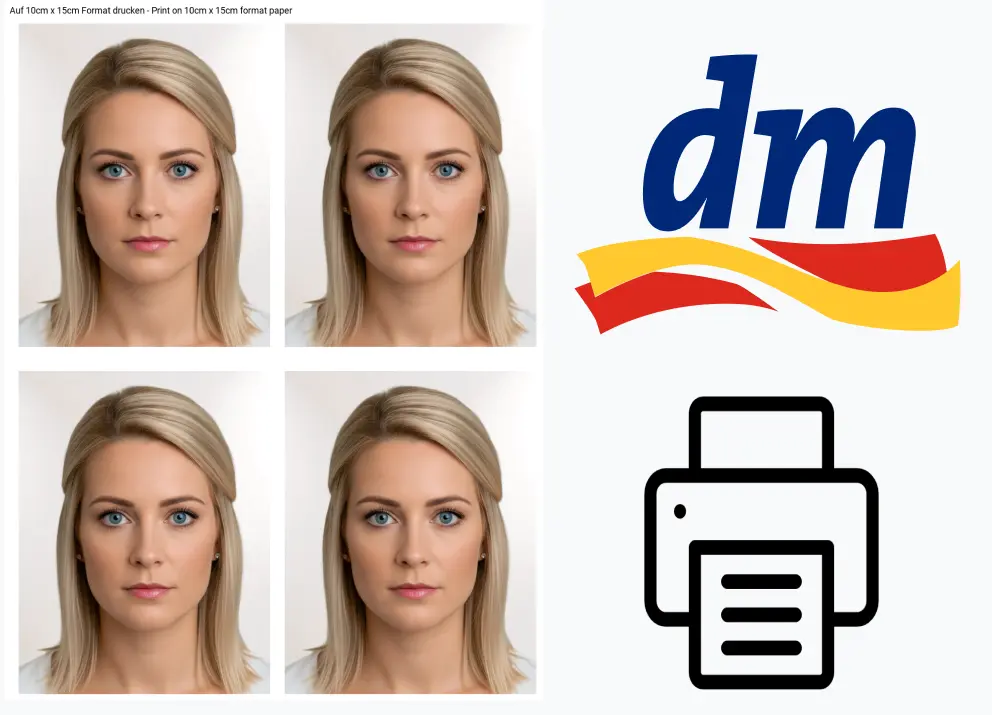
Passbilder bei DM ausdrucken Schritt für Schritt 2025
Aktualisiert am 17.07.2025
In diesem Leitfaden zeigen wir Ihnen, wie Sie Ihre Passbilder bei DM ausdrucken können.
Vorraussetzung
Sie benötigen eine 10 x 15cm Vorlage mit Passbildern, da das Drucken einzelner Passbilder nicht mehr unterstützt wird.
Inhaltsverzeichnis
Schritte für Nutzer mit gekauften Fotos
Schritte 1-3 sind nur relevant, wenn Sie ein Passbild von unserer Website gekauft haben. Falls Sie bereits eine eigene Fotovorlage haben, springen Sie zu Schritt 4.
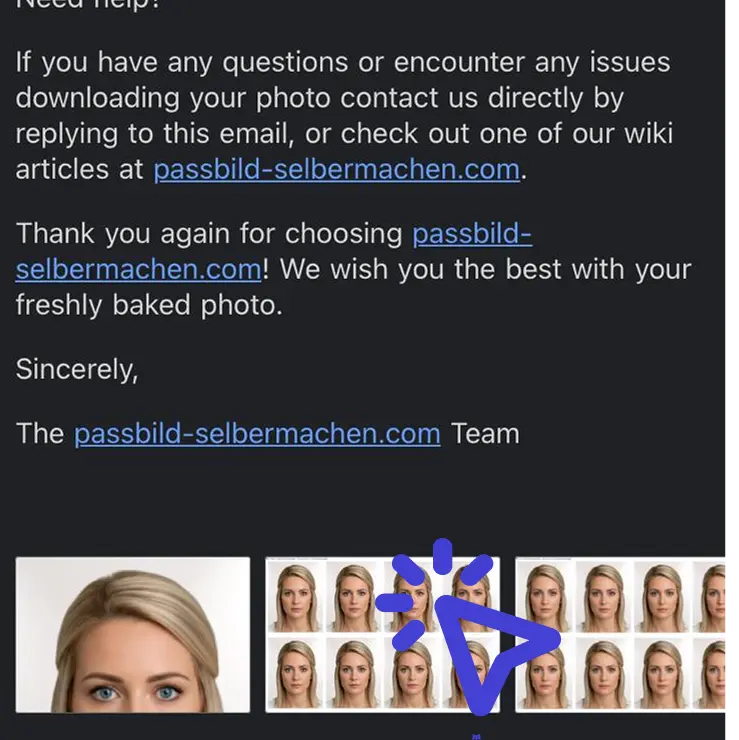
Bild aus E-Mail herunterladen
Klicken Sie in Ihrem Posteingang auf das Foto, das Sie bei uns gekauft haben.
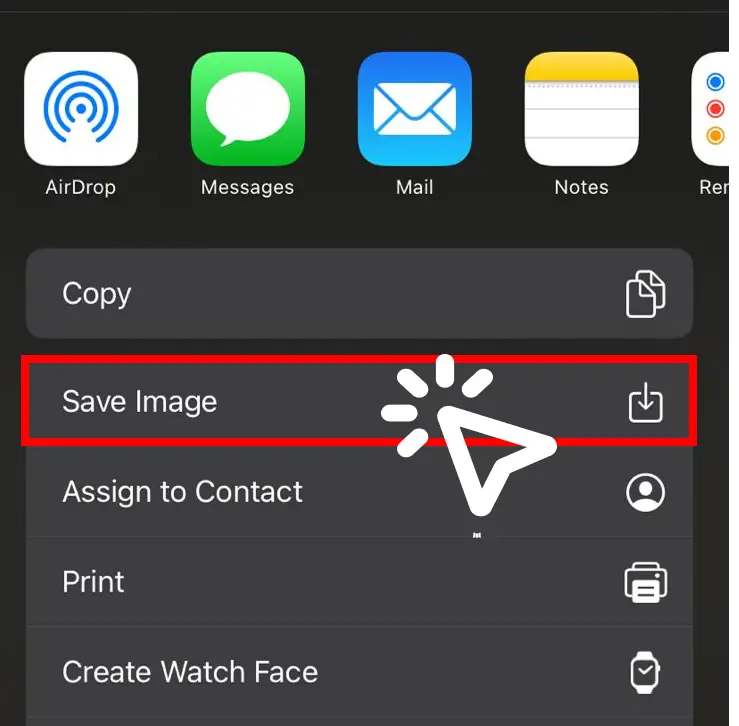
(iPhone) Als Bild speichern
Wir empfehlen den Anhang als Bild zu speichern.
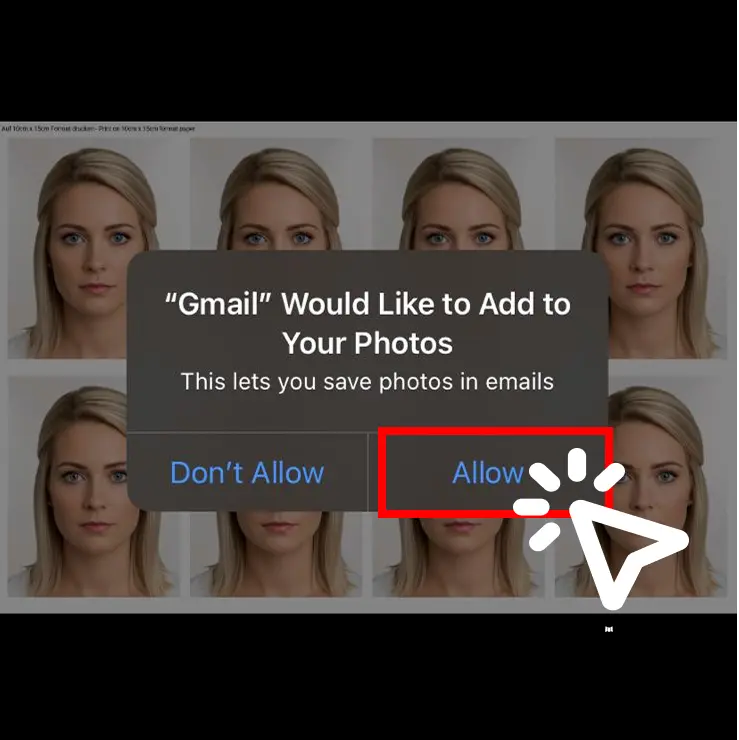
Erlaubnis erteilen
In manchen Fällen fragt das Handy noch einmal, ob das E-Mail-Programm das Bild in der Bildergalerie speichern darf.
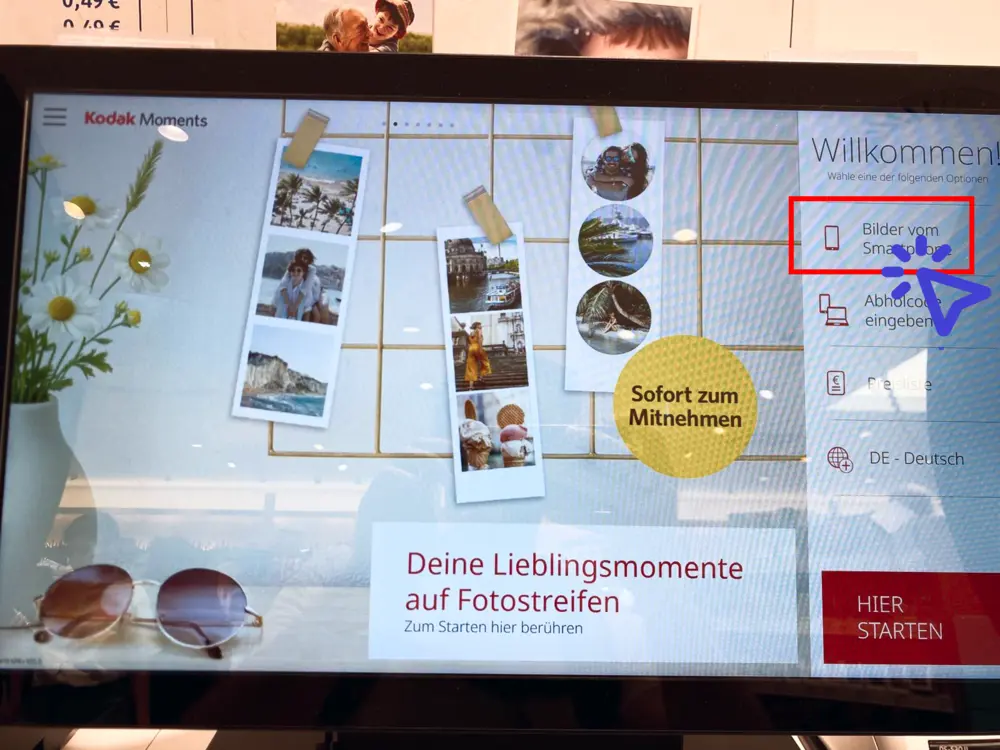
Die DM-Fotostation finden und starten
Wir empfehlen, auf Bilder vom Smartphone zu klicken.
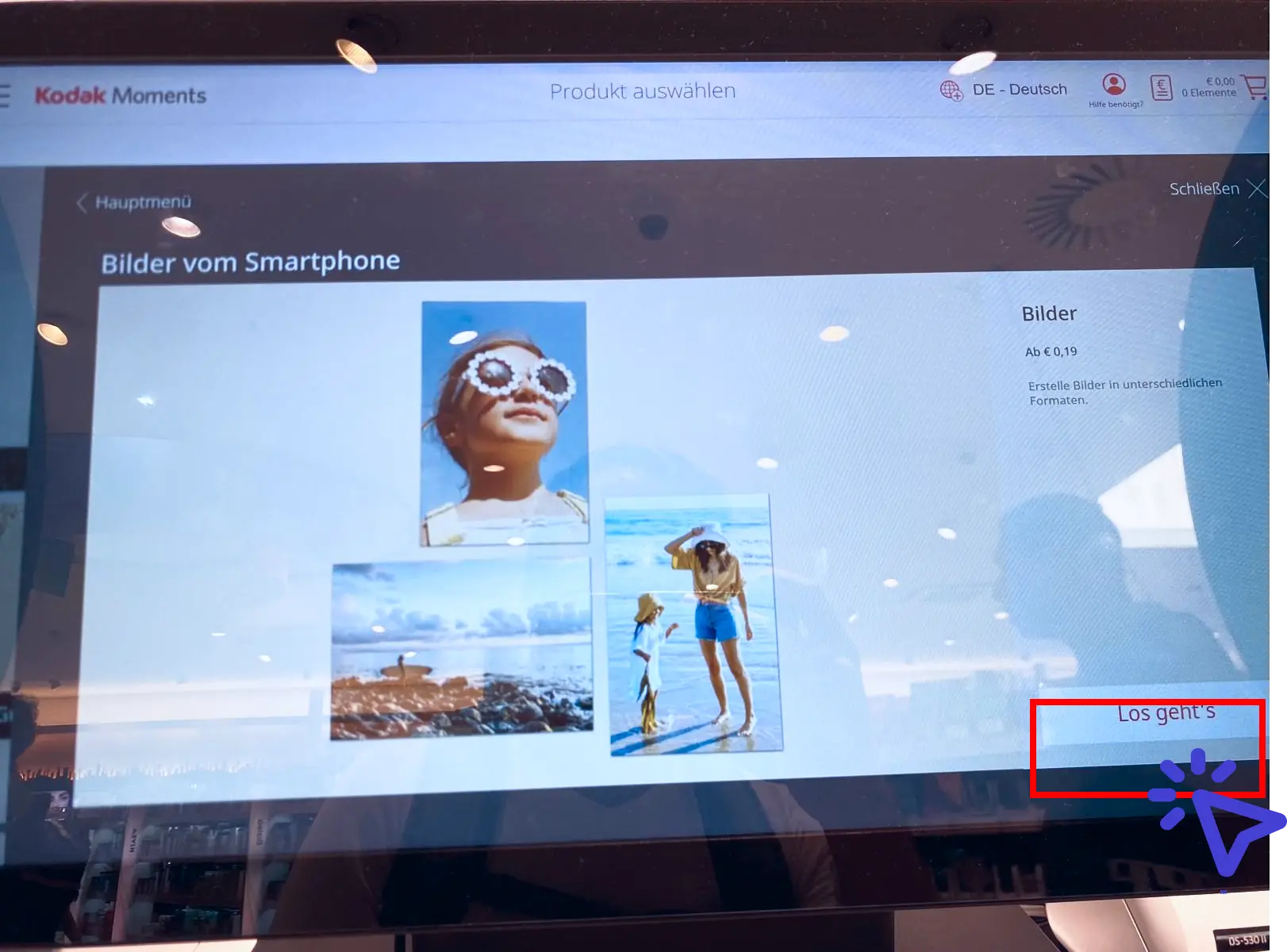
Bestätigen
Sie werden erneut gefragt, ob Sie die Bilder von Ihrem Smartphone zum Preis drucken möchten. Hier können Sie ohne zu zögern auf „Los geht's“ drücken.
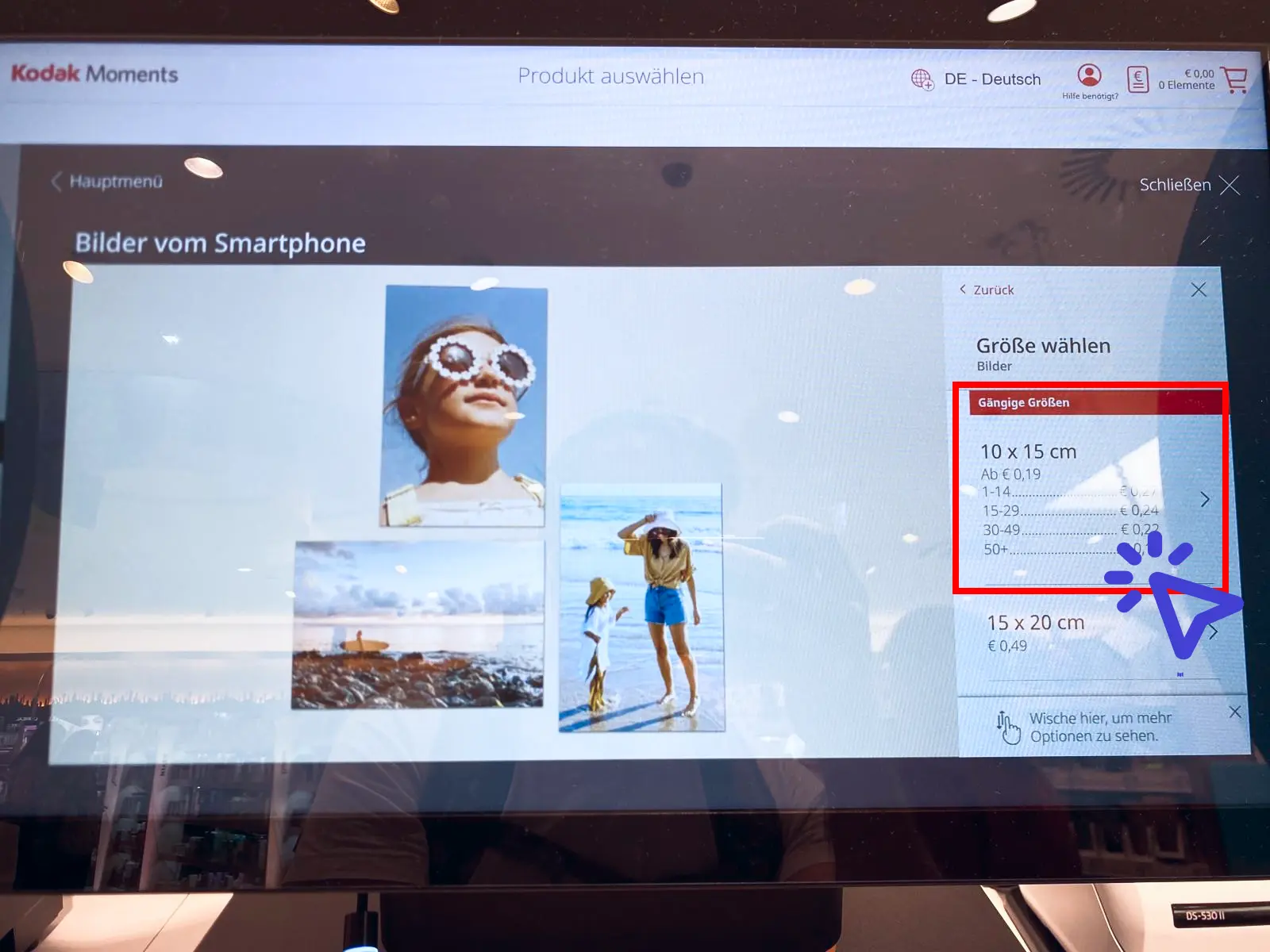
Format auswählen
Verwenden Sie für unsere Vorlage das Standardformat 10 x 15 cm.
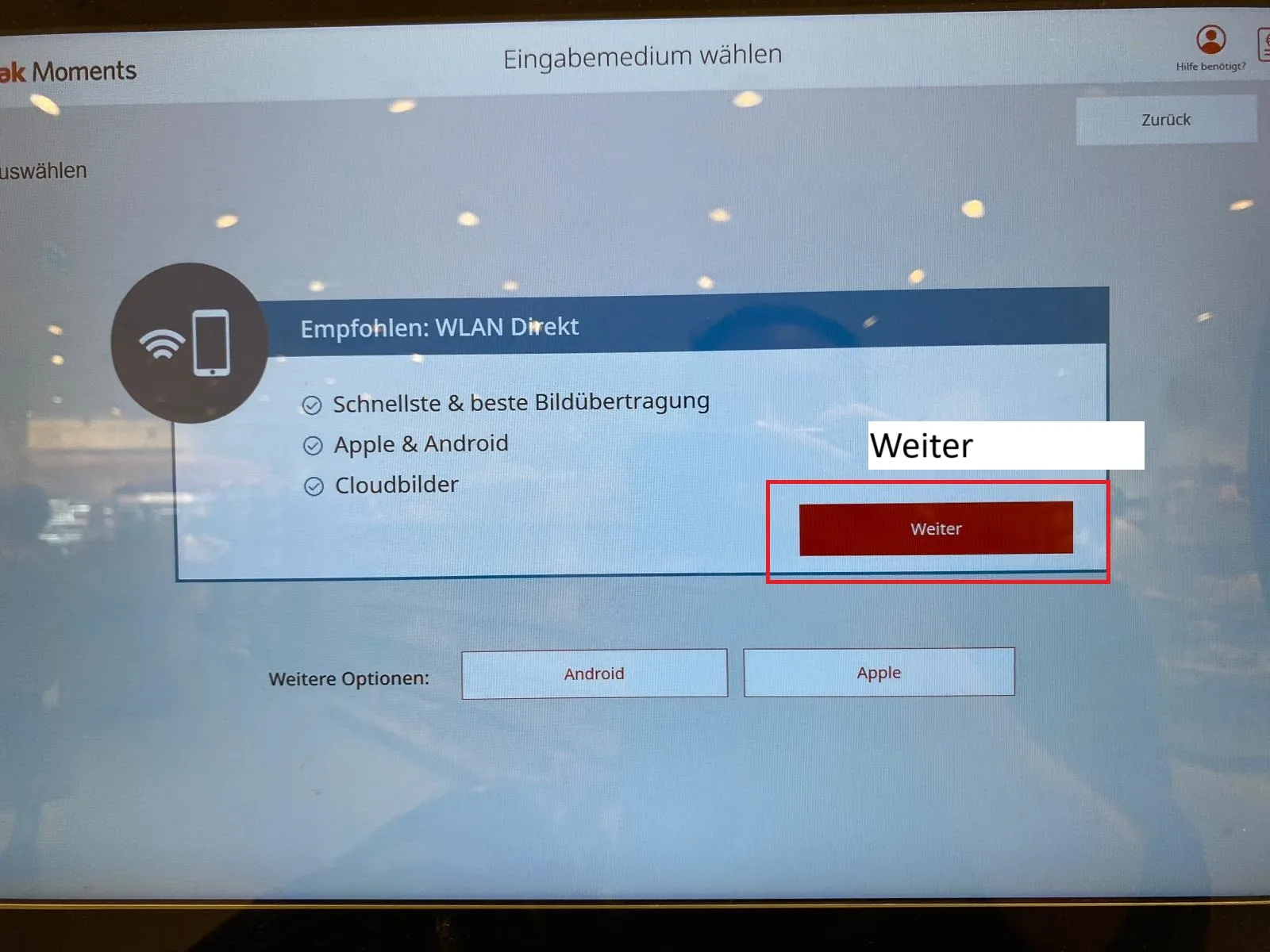
Handy mit WLAN verbinden
Benutzen Sie WLAN Direkt. Wenn Sie auf "Weiter" klicken, erscheint ein WLAN-Netzwerk. Öffnen Sie auf Ihrem Handy verfügbare WLAN-Netzwerke und verbinden Sie sich mit dem WLAN.
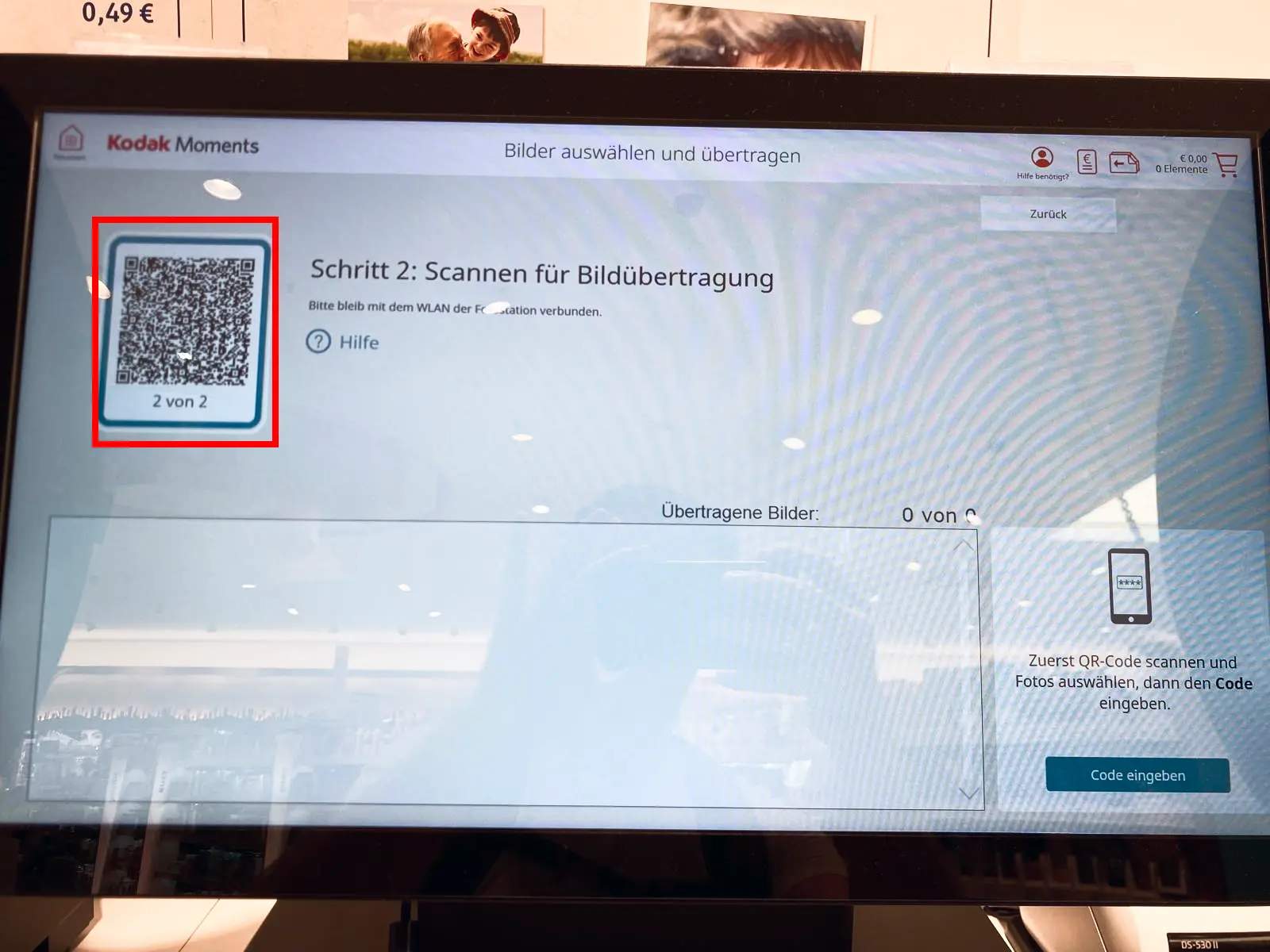
Scanne den QR-Code oder rufe die Webseite auf
Scannen Sie den QR-Code mit Ihrem Handy oder gehen Sie auf "momentstransfer.com" in Ihrem Browser. So kommen Sie auf die Webseite.
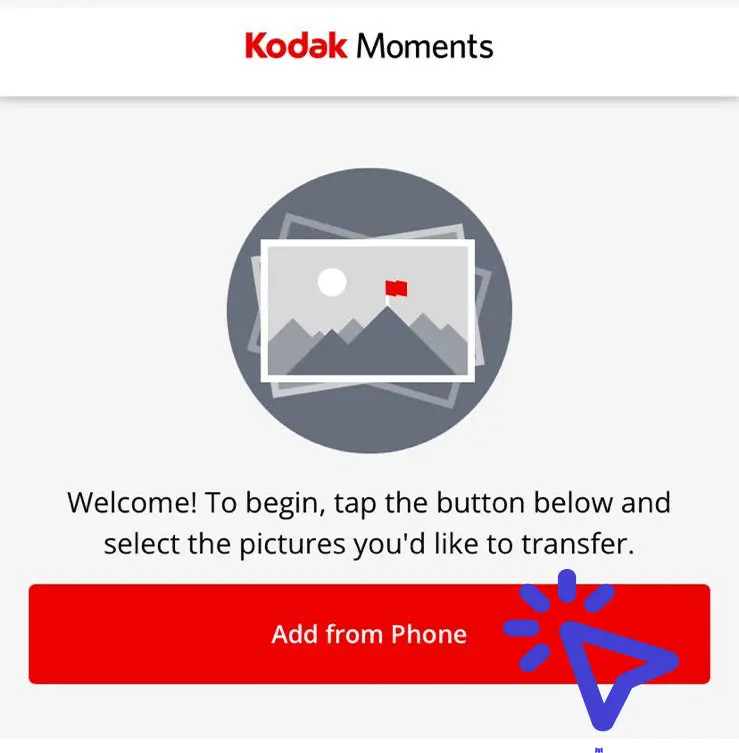
Wähle „Vom Handy hinzufügen” aus
Wählen Sie Fotos hinzufügen aus.
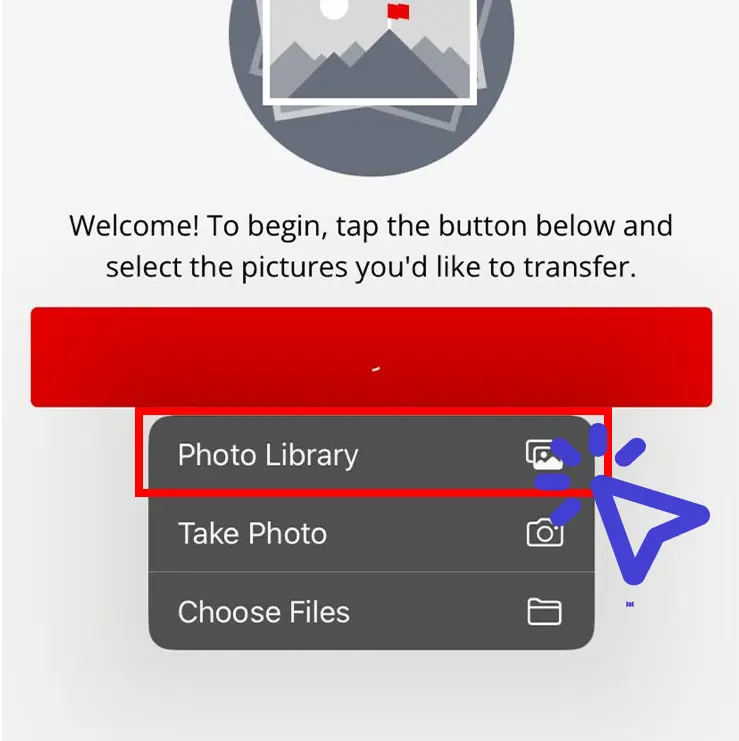
(Empfohlen) Wähle "Foto Mediathek"
Wählen Sie den Speicherort für das Foto aus. Wenn Sie Schritt 3 gefolgt sind, wählen Sie "Foto-Mediathek" auf dem iPhone aus. Wählen Sie die Fotos aus, die Sie drucken möchten.
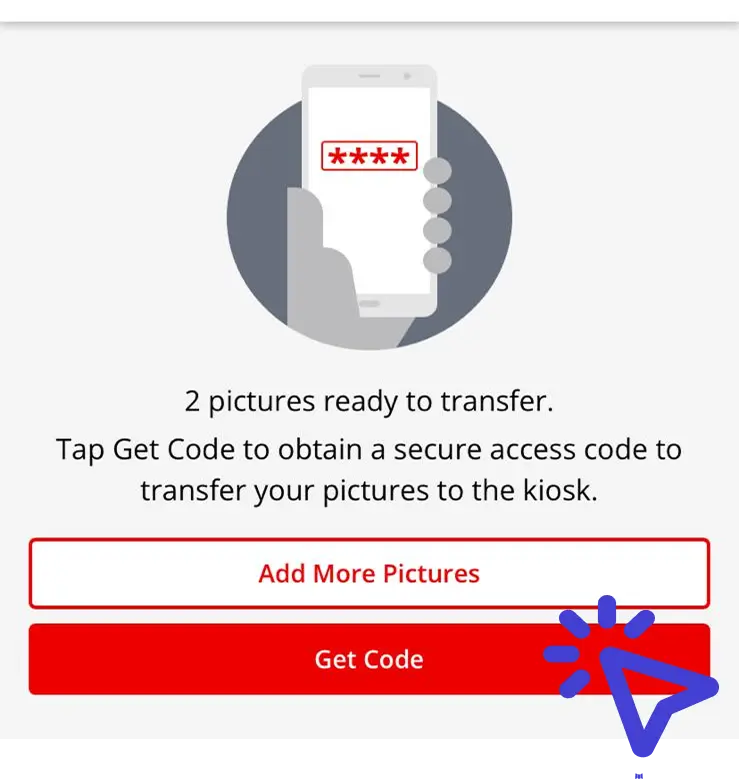
Wähle "Code erhalten" nach dem Hochladen
Wählen Sie "Code erhalten" aus, sobald Sie fertig sind.
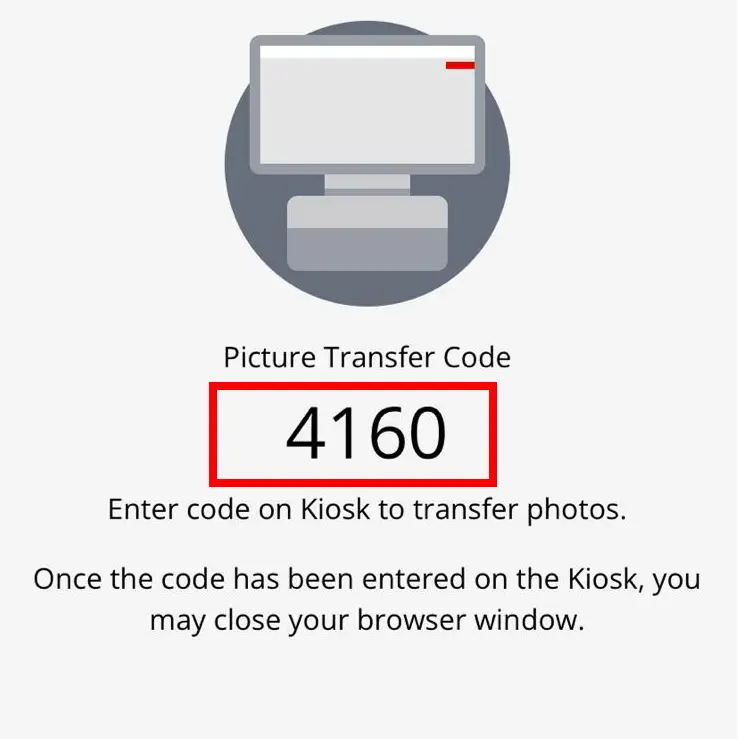
Der Code ist sichtbar
Sie benötigen diesen Code im nächsten Schritt, um die Übertragung auf das Gerät abzuschließen.
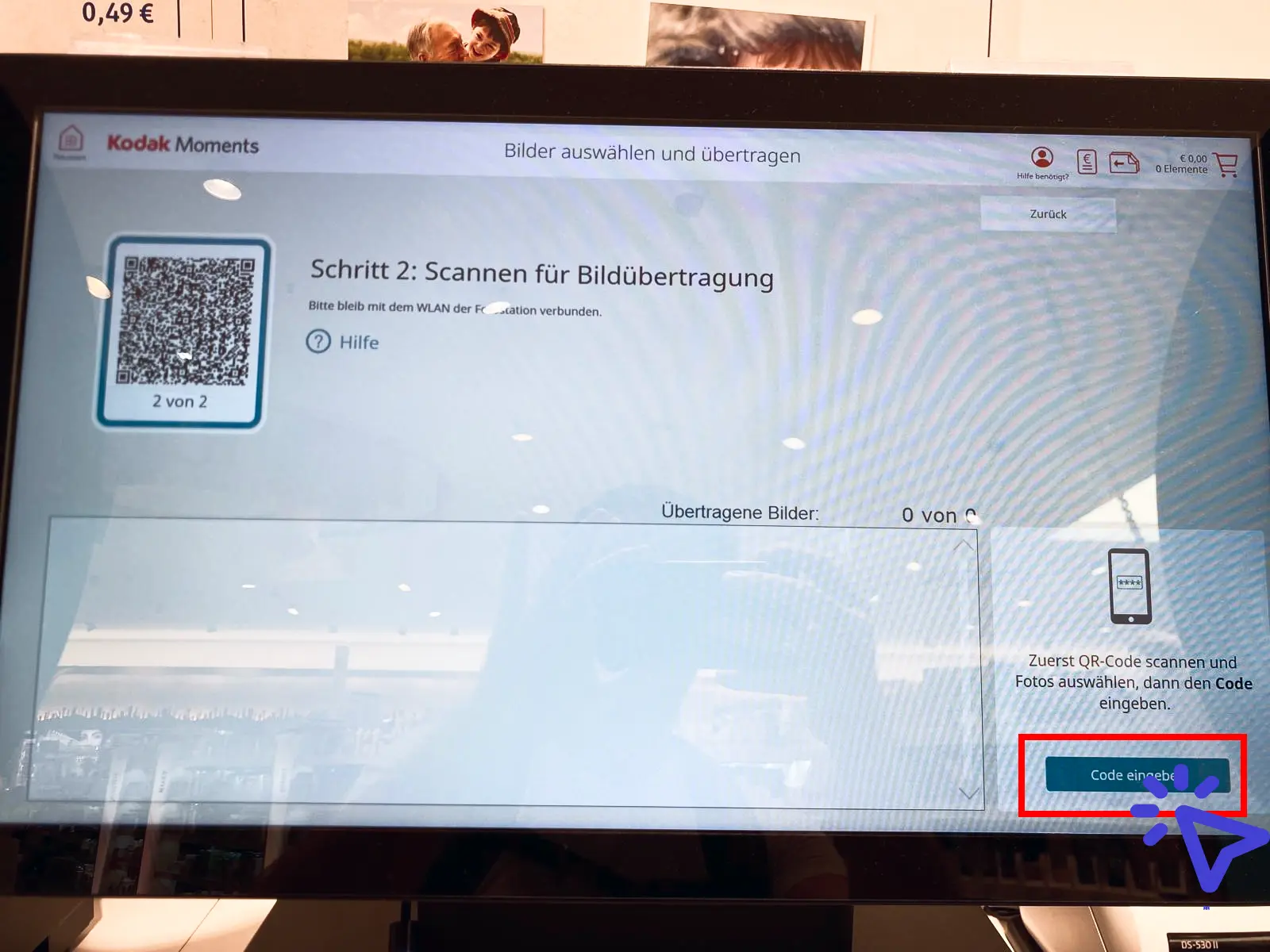
Klicke auf "Code eingeben"
Drücken Sie nun auf „Code eingeben”.
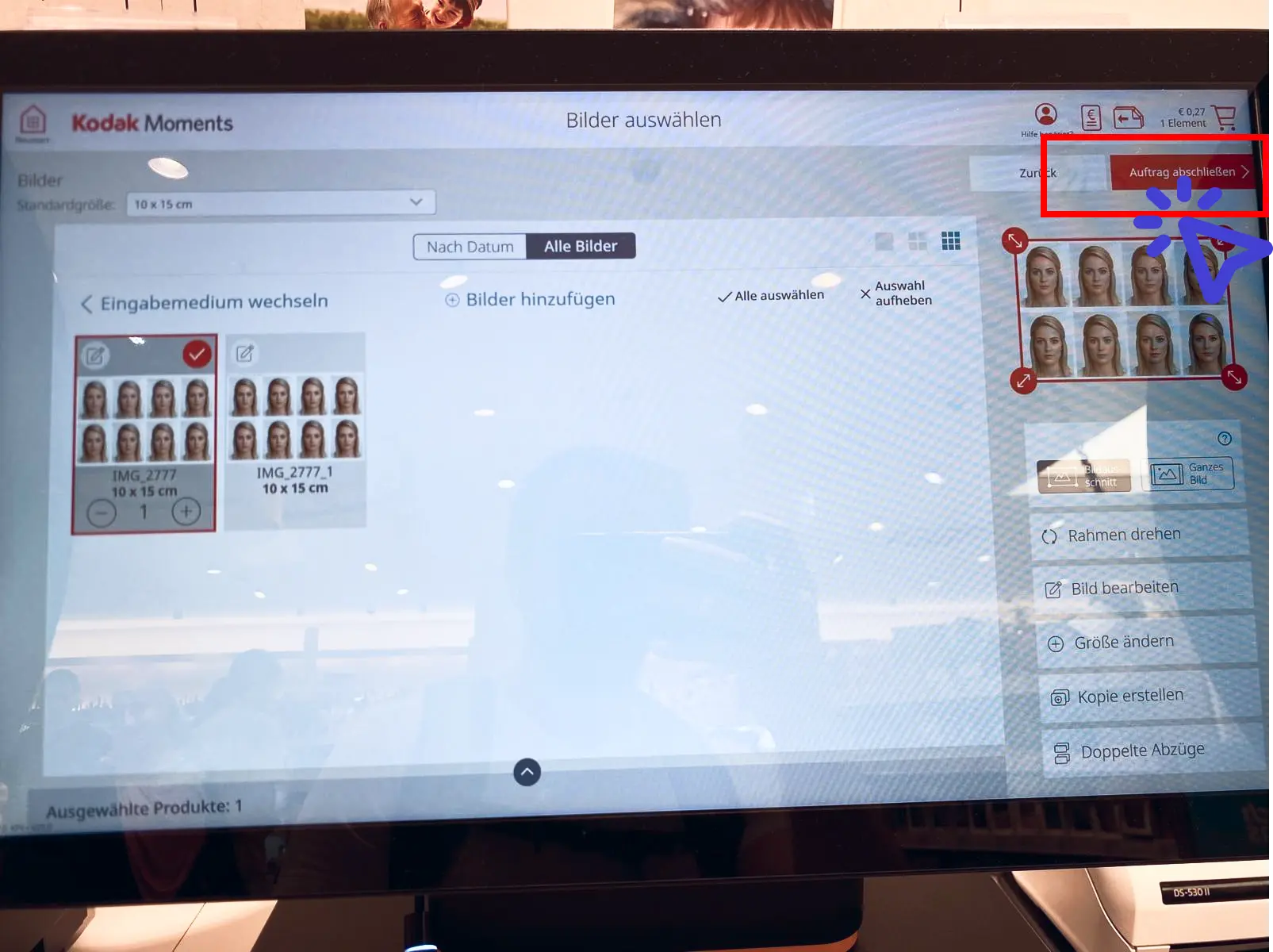
Wähle die Fotos aus und klicke auf "Auftrag abschließen"
Alle Fotos, die Sie drucken möchten, sollten mit einem roten Haken versehen sein. Durch Drücken können Fotos ausgewählt oder abgewählt werden. Um den Druckvorgang zu starten, klicken Sie oben rechts auf „Auftrag abschließen”.

Fertig!
Das Drucken kann ein paar Sekunden dauern. Die fertigen Fotos fallen anschließend in die gelbe Luke unten heraus.
Noch keine Passbilder erstellt?
Erstellen Sie jetzt professionelle biometrische Passbilder bequem von zu Hause aus!
Passbilder erstellen